Configurar e gerenciar tópicos
Você pode usar o Centro de administração do Microsoft 365 para configurar e configurar Tópicos.
É importante planejar a melhor maneira de configurar e configurar tópicos em seu ambiente. Leia Planejar tópicos antes de iniciar os procedimentos neste artigo.
Você deve ser inscrito em uma licença que inclui Tópicos e ser um administrador global ou administrador do SharePoint e administrador de grupos para acessar o Centro de administração do Microsoft 365 e configurar Tópicos.
Importante
Se você configurou o SharePoint para exigir dispositivos gerenciados, deverá configurar Tópicos de um dispositivo gerenciado.
Atribua licenças
Você deve atribuir licenças para os usuários que usarão Tópicos. Somente usuários com uma licença podem ver as informações sobre tópicos; incluindo destaques, cartões de tópicos, páginas de tópicos e o centro de tópicos.
Atribuição de licenças:
No Centro de administração do Microsoft 365, em Usuários, selecioneUsuários ativos.
Selecione os usuários que você deseja licenciar e selecione Licenças e aplicativos.
Em Licenças, selecione Viva Topics.
Em Aplicativos, verifique se os Conectores do Graph pesquisam com índice (Viva Topics) e Viva Topics estão selecionados.

Selecionar Salvar alterações.
Pode levar até uma hora para que os usuários obtenham acesso aos Tópicos depois que as licenças forem atribuídas.
Observe que os usuários também devem ter uma licença Exchange Online para usar Tópicos.
Configurar tópicos
Observação
A descoberta de tópicos pela primeira vez está habilitada, pode levar até duas semanas para que todos os tópicos sugeridos apareçam na exibição Gerenciar Tópicos. A descoberta de tópicos continua à medida que novos conteúdos ou atualizações para o conteúdo são feitas. É normal ter flutuações no número de tópicos sugeridos em sua organização à medida que Viva Topics avalia novas informações.
Para configurar tópicos:
No Centro de administração do Microsoft 365, selecione Configurar e escolha Microsoft Viva.

Selecione Viva Topics.
Isso o levará à página administrador de Tópicos. Escolha Implantar Tópicos em duas etapas para habilitar Tópicos para sua organização. Isso vai trazer o painel de instalação.
Caminho de configuração alternativo
Você pode percorrer os Centro de administração do Microsoft 365 para configurar Tópicos.
No Centro de administração do Microsoft 365, selecione Configuração.
Em Arquivos e conteúdo, selecione Conectar pessoas ao conhecimento com Viva Topics.
Isso o levará à página Viva Topics administrador. Escolha Implantar Tópicos em duas etapas para habilitar Tópicos para sua organização. Isso vai trazer o painel de instalação.
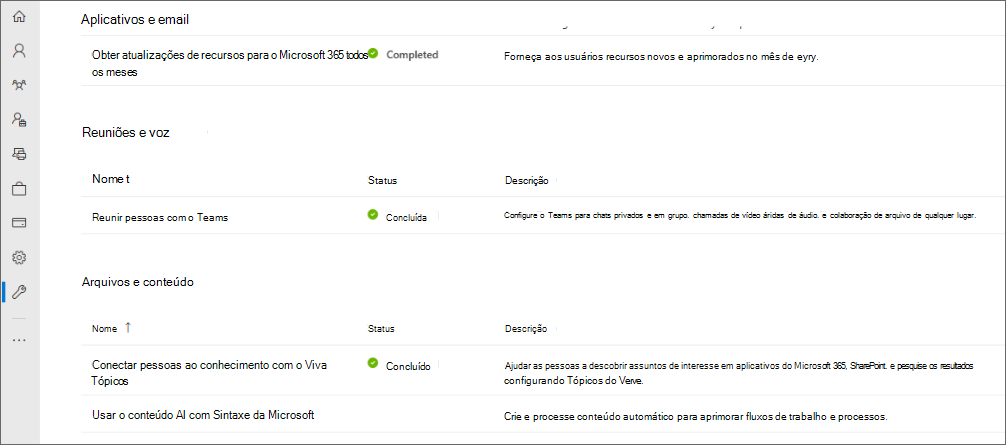
Observação
Ao configurar Tópicos, algumas configurações serão escolhidas por padrão. Você pode alterar essas configurações depois de concluir sua instalação.. Saiba mais sobre por que algumas configurações são recomendadas por padrão.
Escolher sites do SharePoint
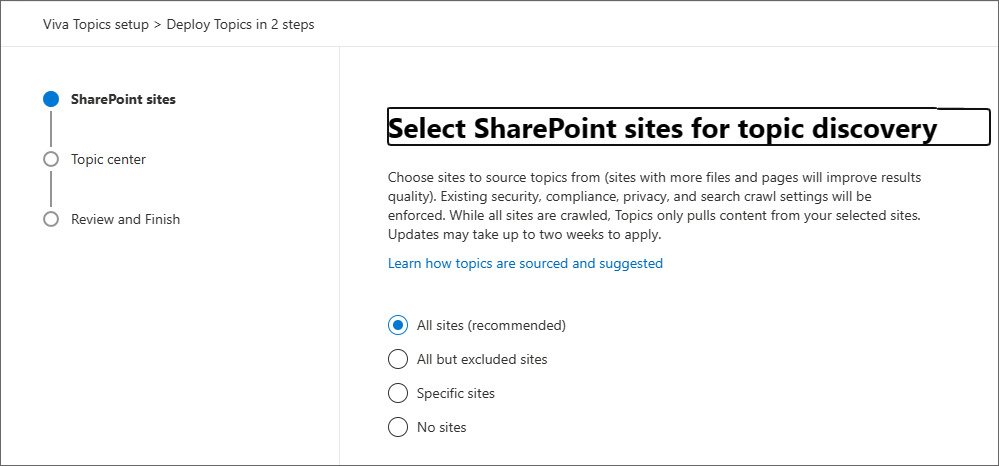
Escolha de quais sites do SharePoint Os tópicos podem obter informações.
- Todos os: todos os sites do Microsoft Office SharePoint Online em sua organização. Isso inclui sites atuais e futuros.
- Todos, exceto sites selecionados: digite os nomes dos sites que você deseja excluir. Você também pode carregar uma lista de sites que deseja recusar a descoberta. Os sites criados no futuro serão incluídos como fontes para a descoberta de tópicos.
- Somente sites selecionados: digite os nomes dos sites que você deseja incluir. Você também pode carregar uma lista de sites. Sites criados no futuro não serão incluídos como fontes para descoberta de tópicos.
- Nenhum site: Não incluir sites do Microsoft Office SharePoint Online.
Depois clique em Próximo.
Criar seu centro de tópicos
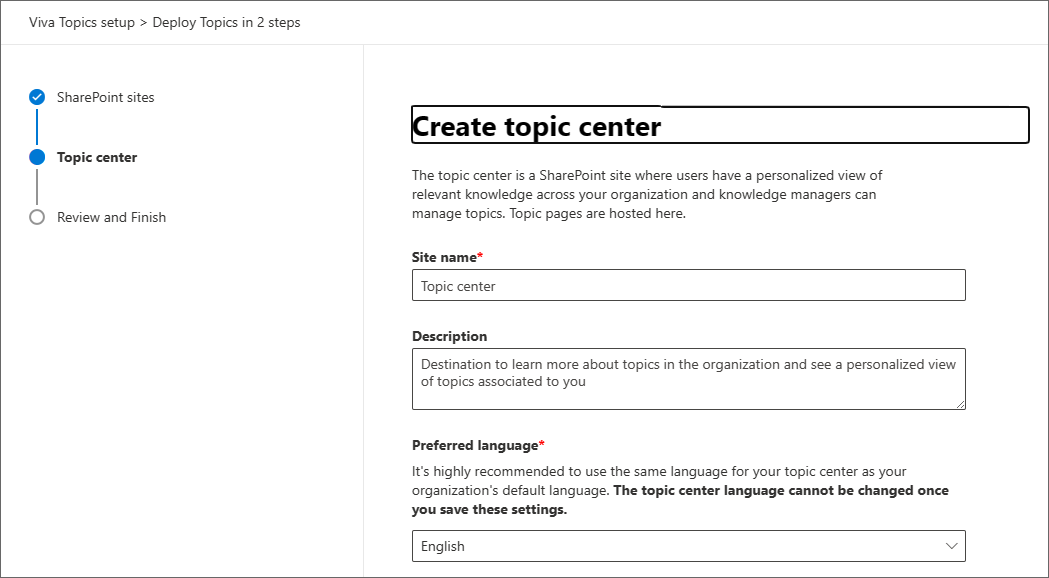
Na página Centro de Tópicos , você pode criar seu site do centro de tópicos onde os usuários podem exibir páginas de tópicos e gerenciar tópicos.
Em Nome do site, insira um nome para o centro de tópicos.
Insira uma descrição do centro de tópicos.
Escolha seu idioma preferencial para o centro de tópicos. É recomendável usar o mesmo idioma que o idioma padrão da sua organização.
Importante
Você não pode alterar o idioma do centro de tópicos depois de salvar essas configurações.
Escolha Avançar.
Analisar e concluir
Examine as configurações escolhidas. Depois que tudo estiver correto, escolha Concluir. Você pode gerenciar suas configurações mais tarde, voltando para sua página de configuração de Tópicos e escolhendo Gerenciar Tópicos.
Observe que os tópicos não aparecerão para seus usuários imediatamente. Você pode monitorar o número de tópicos encontrados em sua página de análise.
Por padrão, a única pessoa que pode gerenciar Tópicos para sua organização é o administrador. Você pode alterar essa configuração seguindo as etapas para gerenciar tópicos e indo para a seção Permissões de tópico .
Gerenciar tópicos
No Centro de administração do Microsoft 365, selecione Configurar e escolha Microsoft Viva.

Selecione Viva Topics.
Isso o levará à página Viva Topics administrador. Escolha Gerenciar Configurações.
Importante
As configurações padrão são anotadas com um asterisco (*).
Descoberta de tópico
Na página Descoberta de tópicos, você escolherá como Viva Topics fontes e identifica tópicos.
Na seção Selecionar fontes de tópico do SharePoint , selecione quais sites do SharePoint serão rastreados como fontes para seus tópicos durante a descoberta. Escolha entre:
- Todos os: todos os sites do Microsoft Office SharePoint Online em sua organização. Isso inclui sites atuais e futuros.*
- Todos, exceto sites selecionados: digite os nomes dos sites que você deseja excluir. Você também pode carregar uma lista de sites que deseja recusar a descoberta. Os sites criados no futuro serão incluídos como fontes para a descoberta de tópicos.
- Somente sites selecionados: digite os nomes dos sites que você deseja incluir. Você também pode carregar uma lista de sites. Sites criados no futuro não serão incluídos como fontes para descoberta de tópicos.
- Nenhum site: Não incluir sites do Microsoft Office SharePoint Online.
Selecione Salvar.
Na seção Selecionar fontes de conexão de dados, escolha as fontes adicionais das quais você deseja Viva Topics para os tópicos de origem. Saiba mais sobre fontes de conexão qualificadas. Nenhuma fonte de dados é selecionada por padrão.
Na seção Excluir tópicos por nome , você pode adicionar nomes de tópicos que deseja excluir da descoberta de tópicos. Use essa configuração para impedir que informações confidenciais sejam incluídas como tópicos. As opções são:
- Não exclua nenhum tópico*
- Excluir tópicos por nome
- Para excluir tópicos por nome, baixe e preencha o arquivo CSV com os tópicos que você deseja excluir.
- No modelo CSV, insira as seguintes informações sobre os tópicos que você deseja excluir:
- Nome: digite o nome do tópico que você deseja excluir. Há duas maneiras de fazer isso:
- Correspondência exata: você pode incluir o nome ou acrônimo exato (por exemplo, Contoso ou ATL).
- Correspondência parcial: você pode excluir todos os tópicos que têm uma palavra específica nele. Por exemplo, arc excluirá todos os tópicos com a palavra arc nele, como círculo arc, soldagem de arco de plasma ou arco de treinamento. Observe que ele não excluirá tópicos nos quais o texto é incluído como parte de uma palavra, como Arquitetura.
- Significa (opcional): se você quiser excluir um acrônimo, digite as palavras que a sigla representa.
- MatchType-Exact/Partial: digite se o nome inserido foi um tipo de correspondência exato ou parcial .
- Nome: digite o nome do tópico que você deseja excluir. Há duas maneiras de fazer isso:
- Carregue seu arquivo concluído e escolha Salvar.
Habilitar a opção Todos na minha organização
Para visibilidade de tópicos e permissões de tópico, você terá a opção de escolher quem pode ver, criar, editar e gerenciar tópicos. É recomendável escolher Todos na minha organização.
Se a opção Todos na minha organização não estiver disponível para nenhuma das suas configurações, você poderá habilitá-la com o seguinte cmdlet do PowerShell:
Set-SPOTenant -ShowEveryoneExceptExternalUsersClaim $True
Saiba mais sobre ShowEveryoneExceptExternalUsersClaim
Se você quiser manter essa opção desabilitada, é recomendável escolher o grupo de usuários mais amplo possível.
Visibilidade do tópico
Na página Visibilidade do Tópico , você escolherá quem pode ver os tópicos.
Observação
Embora essa configuração permita que você selecione qualquer usuário em sua organização, somente os usuários que têm licenças de Experiências de Tópico atribuídas a eles podem exibir tópicos.
Escolha Editar para fazer alterações em quem pode ver tópicos.
Selecione uma das opções a seguir:
- Todos na minha organizaçãoSaiba como habilitar essa opção se ela estiver acinzenada.
- Somente pessoas selecionadas ou grupos de segurança
- Ninguém
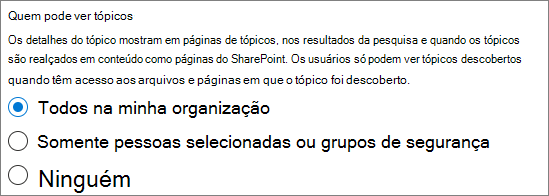
Selecione Salvar.
Permissões de tópico
Observação
Se você fizer alterações nas funções e permissões do usuário, as alterações levarão pelo menos uma hora para entrar em vigor.
Na página Permissões de tópico , você escolhe quem pode criar, editar e gerenciar tópicos.
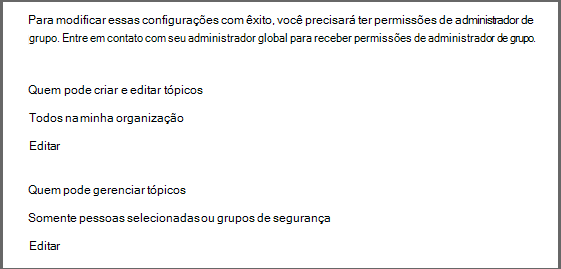
Primeiro, acesse a seção Quem pode criar e editar tópicos . Você pode selecionar:
- Todos na minha organizaçãoSaiba como habilitar essa opção se ela estiver acinzenada.
- Somente pessoas selecionadas ou grupos de segurança
- Ninguém
Selecione Salvar.
Em seguida, vá para a seção Quem pode gerenciar tópicos . Você pode selecionar:
- Todos na minha organizaçãoSaiba como habilitar essa opção se ela estiver acinzenada.
- Somente pessoas selecionadas ou grupos de segurança A seleção padrão é Administração.
Selecione Salvar.
Se você escolheu Somente pessoas selecionadas ou grupos de segurança, digite o nome da pessoa ou grupo e selecione-o quando ele aparecer. Repita até adicionar todos que devem ser capazes de gerenciar tópicos.
Selecione Salvar.
Centro de tópicos
Na página Centro de Tópicos , você pode criar seu site do centro de tópicos onde os usuários podem exibir páginas de tópicos e gerenciar tópicos.
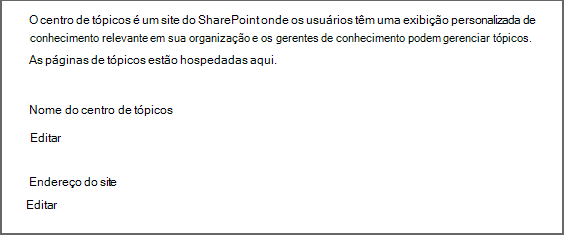
Em Nome do centro de tópicos, escolha Editar.
Escolha um nome para o centro de tópicos. Em seguida, selecione Salvar. O nome padrão é Centro de Tópicos.
Em seguida, vá para a seção Endereço do site . Aqui você pode determinar a URL do centro de tópicos. Selecione Salvar.
Importante
Você pode alterar o nome do site mais tarde, mas não pode alterar a URL depois de concluir o assistente.
Revisar suas configurações
Depois de escolher todas as configurações, você poderá fechar o painel Gerenciar Viva Topics. Você pode alterar suas configurações a qualquer momento repetindo o mesmo processo de seu Centro de administração do Microsoft 365.
Acesso ao EWS Exchange
Se sua organização tiver acesso controlado ao EWS Exchange, isso afetará o Viva Topics produto. Adicione "VivaTopicsApi" como a cadeia de caracteres do agente de usuário no EWSAllowList.
Controlar o acesso ao EWS para sua organização:
Gerenciar experiências de tópico
Depois de configurar Tópicos, você pode alterar as configurações escolhidas durante a instalação no Centro de administração do Microsoft 365. Gerenciar outras áreas em tópicos:
Observação
Se você atualizar funções e permissões de usuário, essas alterações poderão levar mais de uma hora para entrar em vigor.
- Gerenciar a descoberta de tópicos no Microsoft Viva Topics
- Gerenciar a visibilidade do tópico no Microsoft Viva Topics
- Gerenciar permissões de tópico no Microsoft Viva Topics
- Alterar o nome do centro de tópicos no Microsoft Viva Topics
Você também pode adicionar Viva Topics como um aplicativo no Teams.
Recursos para seus usuários
Comentários
Em breve: Ao longo de 2024, eliminaremos os problemas do GitHub como o mecanismo de comentários para conteúdo e o substituiremos por um novo sistema de comentários. Para obter mais informações, consulte https://aka.ms/ContentUserFeedback.
Enviar e exibir comentários de
